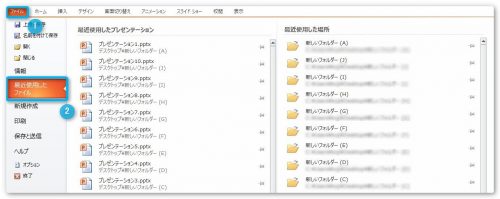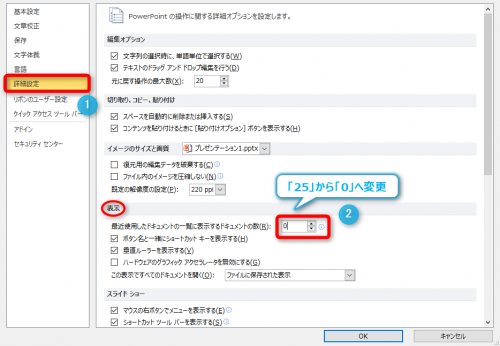Introduction
PowerPointを使用していると、[ホーム]や[開く]の場所に、最近使ったファイルの情報が表示されます。これらを削除する方法を紹介します。
一つのパソコンを複数人で使用している場合などは、見られたくない場合もありますよね。
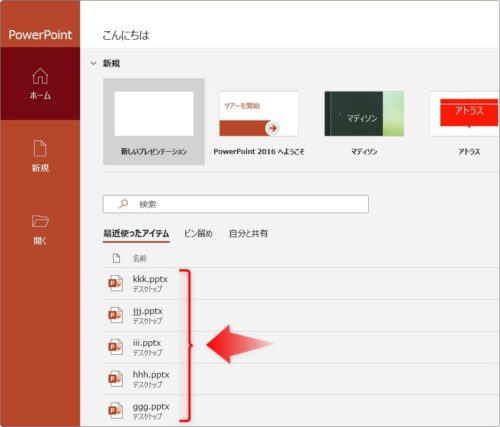
また、過去のバージョンでは「最近使ったファイル」の場所が存在しました。その情報を削除したい場合もあります。。
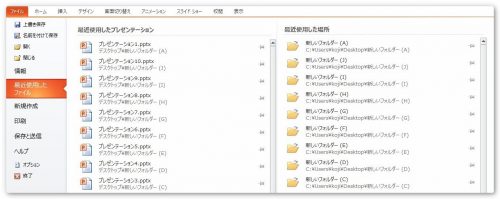
この状態を
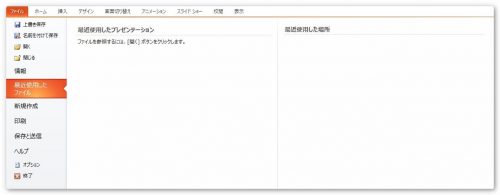
こんな感じ。すっきりさせます。
もちろん、個別に消すこともできますよ。
バージョンごとに説明をします。では、やってみましょう。

最近のバージョンでの削除方法
Office365を含む最近のバージョンでの方法です。
個別に削除する方法
何かファイルを開いている状態で、左上のファイルをクリックして、

左側の[開く]をクリック。右側に最近使用したファイルが並びます。
※この場所で削除すると、他の場所でも「最近使用したアイテム」が削除されます。
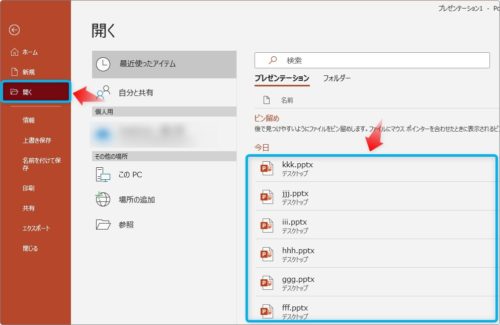
個別に削除したい場合は、消したいファイルの上で右クリックして、[一覧から削除]を選びます。

消したいファイルのみが削除されます。
すべてのファイルを削除する方法
全てのアイテムを削除したいときは、同じくどれかのファイルを右クリックして、
一番下の[固定されていない項目をクリア]を選択してください。
※[ホーム]で表示される履歴からは、このメニューが表示されません。[開く]の履歴から操作しましょう。
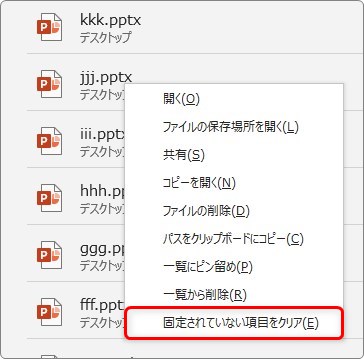
出てきた画面で[はい]をクリック。
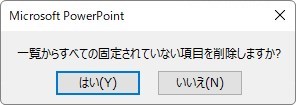
すべてのアイテムが削除されます。
常に表示したくない場合の設定方法
何かファイルを開いている状態で、左上のファイルをクリックして、

一番下の[オプション]をクリック。
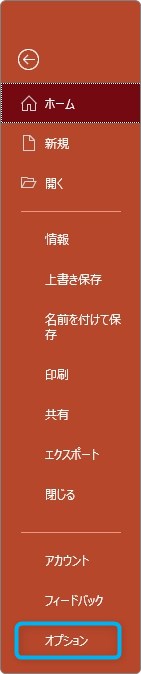
左の[詳細設定]をクリック → 右側のスライドバーを下にずらして[表示]の項目まで移動 → [最近使ったプレゼンテーションの一覧に表示するプレゼンテーションの数]を「50」から「0」へ変更しましょう。
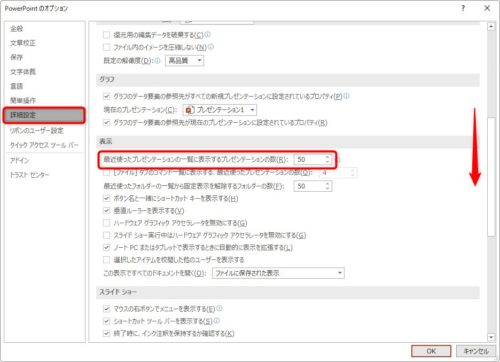
拡大すると、こんな感じ。
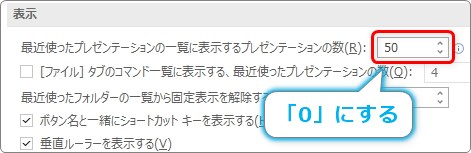
これで、今後も表示されなくなります。
昔のバージョンでの削除方法
PowerPoint2010など、前のバージョンでの削除方法です。
最近使用したプレゼンテーションを削除する方法
まず、左上の[ファイル]タブ → [最近使用したファイル]をクリックします。
右側に最近使用したファイルが並びます。
個別に削除したい場合は、消したいファイルの上で右クリックします。
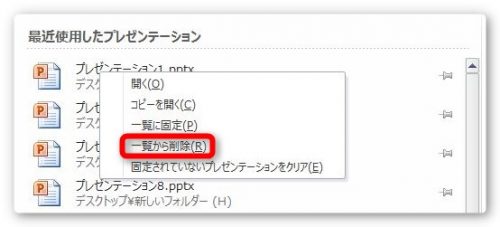
[一覧から削除]をクリック。
消したいファイルのみが削除されます。

1つのファイルだけ消したいことは少ないかにゃー
すべてのファイルを削除する方法
全てのプレゼンテーションを削除したい場合は、同じくどれかのファイルを右クリックして、
一番下の[固定されていないプレゼンテーションをクリア]を選択してください。
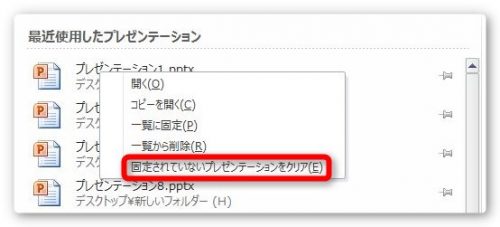
出てきた画面で[はい]をクリック。
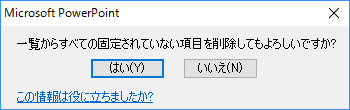
すべてのドキュメントが削除されます。

これこれ、これが知りたかったにゃー
最近使用した場所を削除する方法
最近使用した場所(最近使用したドキュメントが保存されていたフォルダ)を削除したい場合も、プレゼンテーション(ファイル)を削除する場合と操作方法は同じです。
左上の[ファイル]タブ → [最近使用したファイル]をクリックします。
右側に最近使用したプレゼンテーションと場所が並びます。
個別に削除したい場合は、消したい場所(フォルダ)の上で右クリックします。
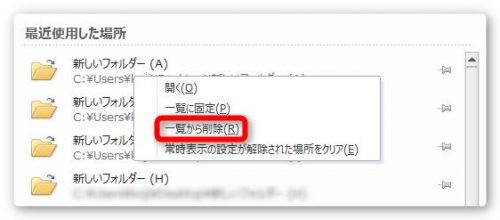
[一覧から削除]をクリック。
消したい場所(フォルダ)のみが削除されます。
すべての最近使用した場所を削除する方法
全ての[最近使用した場所]を削除したい場合は、同じくどれかのファイルを右クリックして、
一番下の[常時表示の設定が解除された場所をクリア]を選択してください。
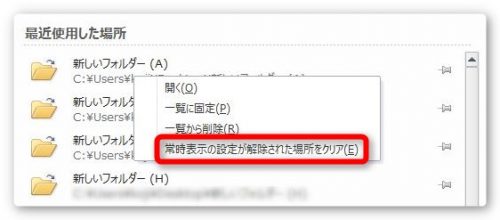
出てきた画面で[はい]をクリック。
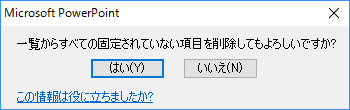
すべての[最近使用した場所]が削除されます。
最近使用したプレゼンテーションを、常に表示したくない場合の設定方法
[最近使用したプレゼンテーション]を常に消しておくやり方です。最近使ったファイルを表示しないということですね。
左上の[ファイル]タブ → [オプション]をクリック
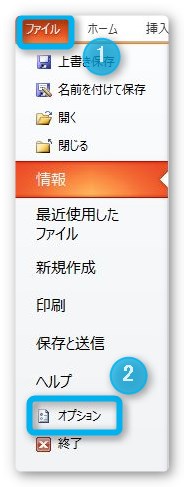
でてきた画面で
左の[詳細設定]をクリック → [最近使用したドキュメントの一覧に表示するドキュメントの数]を「25」から「0」へ変更しましょう。
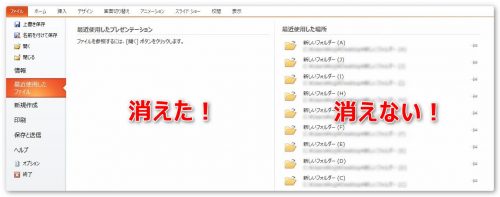
消えました!
あれ?右側の[最近使用した場所]は消えないの?
残念ながらこの操作で消すことができるのはプレゼンテーションのみです。
[最近使用した場所]を常に消す方法はいくつかあるのですが手間がかかります。
マイクロソフトが提供する「Fix it」と呼ばれるトラブルシューティングツールを使用する方法や、レジストリを変更する方法です。
どちらも手軽にできる操作ではありませんので、ここでは割愛させていただきます。

なるほどにゃー
まとめ
複数の人間がさわっているパソコンだと、どうしても他の人の目が気になります。
ファイルの一覧から「前の人はどんな作業をしていたのかな・・・?」と想像されたりして。
自分の作業がのぞき見されているようで気持ちが悪いですよね。
そんな時に便利なのがこの操作なのですが、全てを削除する場合は気を付けた方がよいと思われます。理由は、自分の作業ファイルを開く際、ファイルを直接開かずこの[最近使用したファイル]から開く人がいるからです。
いざ開こうとしたら、その人にとっては「勝手に一覧が消されてる!」となります。
状況に応じて、個別に消すかすべて消すか選びたいですね。

誰かに見られていると思うと気持ち悪いにゃ